Satupersen.co.id – Sudah tahu cara bikin Apple ID pada Iphone? Bagi pengguna Iphone yang telah familiar pada fitur ini tentunya sudah mengetahui bagaimana cara membuatnya. Namun tidak demikian halnya dengan mereka yang baru saja memiliki ponsel pintar tersebut.
ID Apple merupakan layanan Iphone yang berupa akun. Akun atau ID ini berguna untuk menggunakan semua layanan Apple. Contohnya seperti melakukan download aplikasi pada App Store dan lain sebagainya.
Inilah Metode Membuat Akun Apple Pada Iphone Untuk Pemula
Ponsel Iphone termasuk salah satu telepon pintar yang banyak penggemarnya di Indonesia meski harganya lumayan menguras kantong. Telepon genggam yang satu ini tidak sama dengan ponsel android karena pemiliknya harus punya akun Apple.
Lantas bagaimana trik bikin Apple ID pada Iphone untuk pemula?
Jangan khawatir, berikut adalah langkah yang gampang dalam membuat akun Apple di ponsel Iphone lengkap dengan gambarnya.
Pada ponsel Iphone pilih setting.
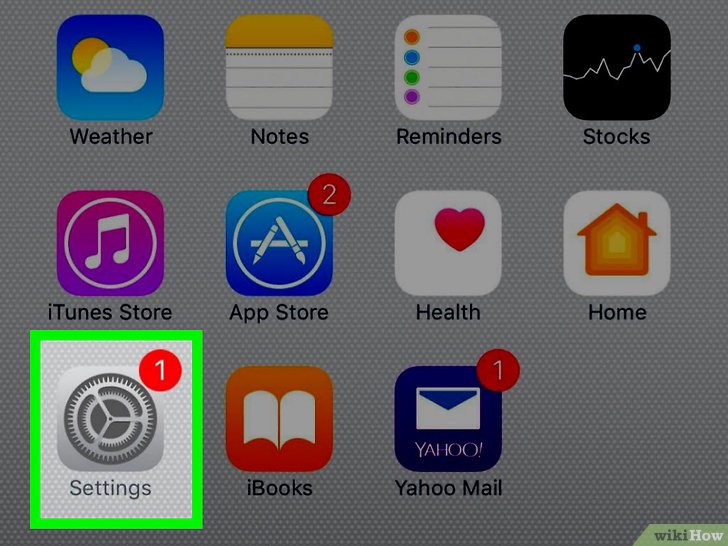
Selanjutnya tekan Masuk ke Iphone Anda.
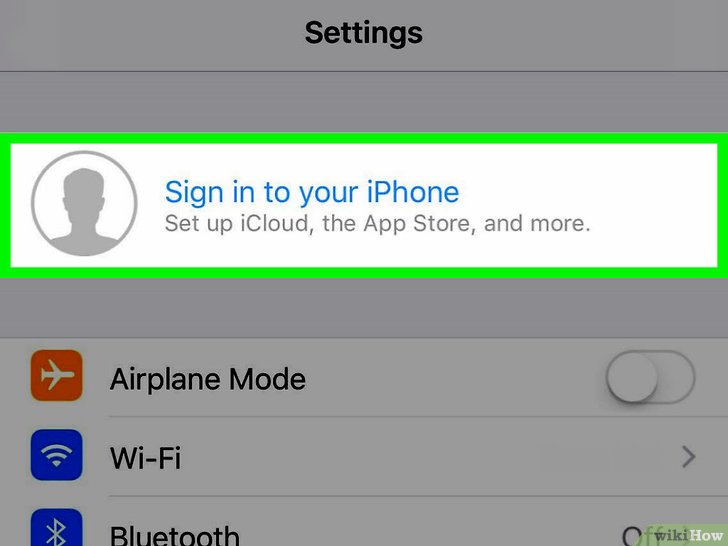
Kemudian tekan tidak memiliki ID Apple atau lupa
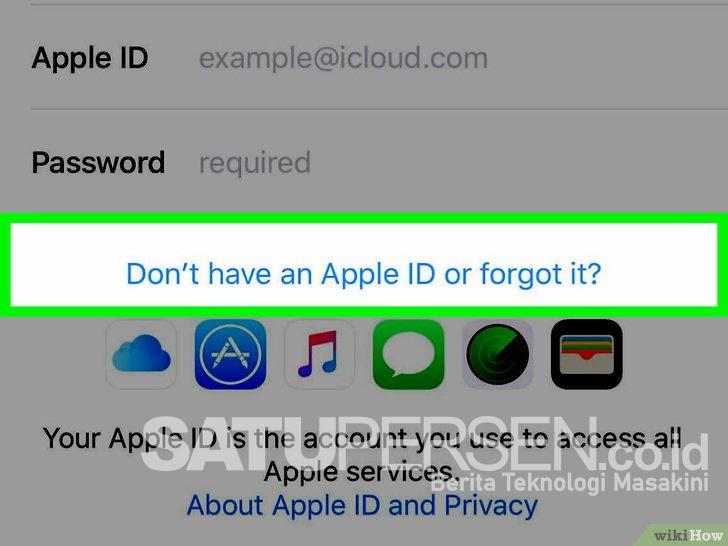
Berikutnya pilih buat ID Apple yang ada di bawah email dan password
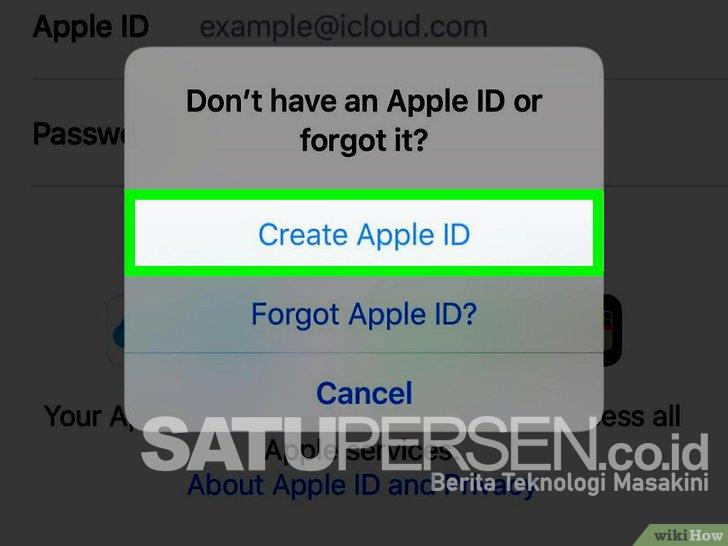
Silakan ketik bulan, tarikh, tahun lahir lalu Next

Selanjutnya isi first dan last name sesuai kolomnya
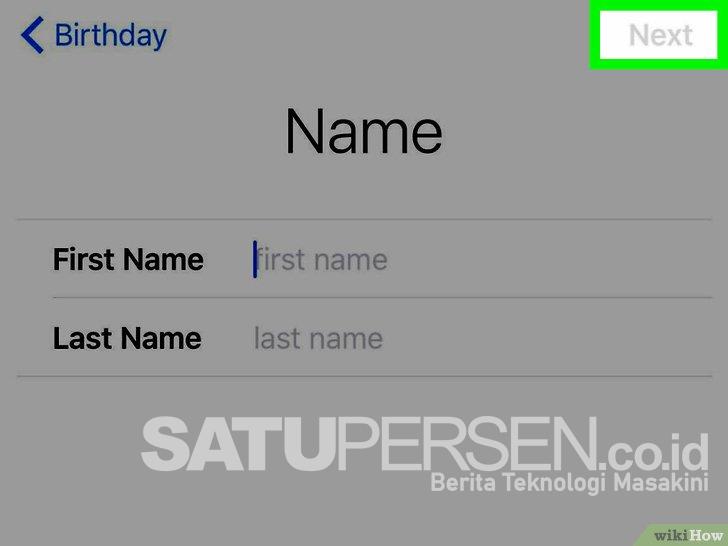
Tambahkan alamat surel saat ini atau buat email iCloud baru
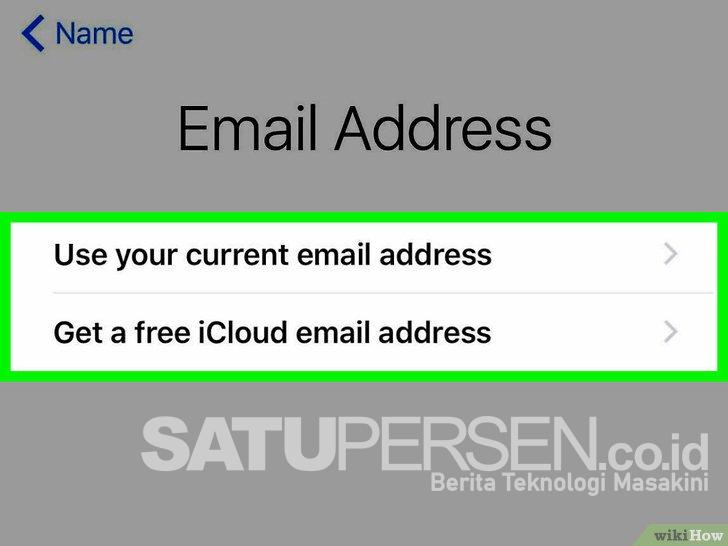
Kemudian masukkan surel di kotak tersedia dan tekan Next

Isi dan verify password terkini
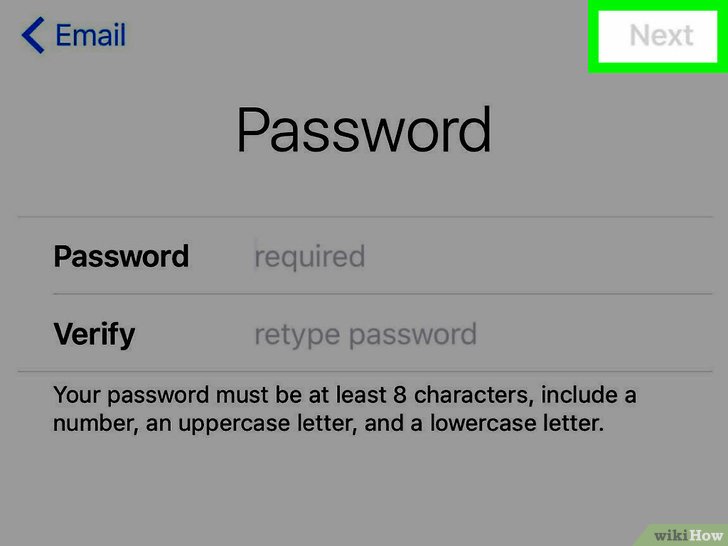
Password memiliki sekurangnya 8 karakter dan terdiri nomor serta abjad berikutnya silakan Next.
Jangan memakai 3 abjad serupa dalam satu baris password, contohnya mmm. Selain itu kata kunci juga harus beda dengan akun sebelumnya.
Langkah selanjutnya adalah tekan Country

Selanjutnya ketik nomor ponsel. Apabila pilihan tak tersedia otomatis tekan number, masukkan nomor telepon

Untuk cara verify phone number silakan melalui sms dan panggilan telepon kemudian Next

Verification code sebanyak 6 angka dikirim lewat sms atau phone calling
Silakan masukan kode tersebut sesuai tempatnya kemudian pilih selanjutnya. Bila code melalui sms maka ponsel akan melakukan verifikasi secara otomatis.

Perhatikan Term and Condition lalu pilih Agree

Selanjutnya tekan kembali Setuju. Apabila tak bisa langsung terhubung pada ID iCloud maka masukkan email dan password lalu sign in

Setelah menekan tombol sign in muncul tulisan seperti berikut ini
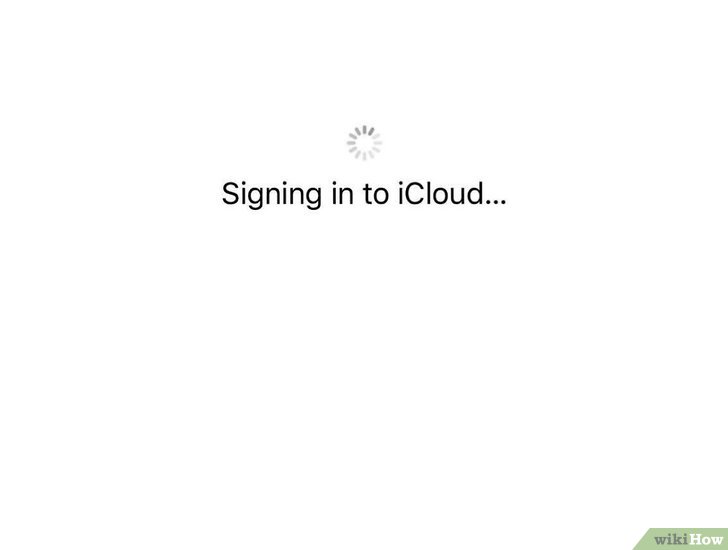
Silakan masukkan password Iphone

Langkah selanjutnya menyalin informasi seperti calendar, contact dan lainnya. Jika perlu tekan menggabungkan atau tekan batalkan.

Proses cara buat akun Apple telah selesai. Silakan gunakan ID tersebut untuk bisa masuk pada ponsel Iphone.
Ada sejumlah hal yang perlu diketahui ketika membuat akun Apple ini, diantaranya adalah bisa menggunakan PC.
Jadi selain memakai ponsel, silakan coba dapatkan ID melalui komputer atau laptop. Tentunya ini lebih memudahkan pengguna Iphone. Selain itu saat memasukkan alamat surat elektronik dapat memakai surel darurat.
Hal ini agar tetap bisa masuk akun jika mengalami pemblokiran atau lupa dengan kata sandi.
Jangan lupa saat proses membuat ID ini, siapkan koneksi internet, email aktif serta kartu kredit atau debit. Tanpa ini, langkah atau trik bikin Apple ID pada Iphone tak akan berhasil. Selamat mencoba dan good luck.
